д»ҠеӨ©и®ІдёҖдёӢwin7зі»з»ҹеҰӮдҪ•жӣҙж”№жү“еҚ°жңәзј“еӯҳж–Ү件еӨ№гҖӮеҜ№дәҺжңүдәӣиҒҢдёҡдәәе‘ҳз»ҸеёёйғҪйңҖиҰҒжү“еҚ°еӨ§йҮҸзҡ„ж–Ү件пјҢеңЁwin7зі»з»ҹеҪ“дёӯдҪҝз”Ёжү“еҚ°жңәе·ҘдҪңзҡ„ж—¶еҖҷйҖҡеёёдјҡжҠҠжү“еҚ°жңәзҡ„ж–Ү件缓еӯҳеңЁзі»з»ҹж–Ү件еӨ№еҪ“дёӯпјҢ然еҗҺжҢүйЎәеәҸи°ғз”Ёзј“еӯҳиҝӣиЎҢжү“еҚ°пјҢдёҚиҝҮзі»з»ҹдёҖиҲ¬й»ҳи®Өж–Ү件еӯҳж”ҫеңЁзі»з»ҹеҲҶеҢәеҪ“дёӯпјҢеҫҲе®№жҳ“йҖ жҲҗеҸҚжҳ иҝҹй’қпјҢз”ҡиҮіжҳҜжӯ»жңәпјҢиҝҷж—¶еҖҷжҲ‘们е°ұйңҖиҰҒжӣҙж”№жү“еҚ°жңәзҡ„зј“еӯҳж–Ү件еӨ№пјҢйӮЈд№Ҳwin7зі»з»ҹжҖҺд№Ҳжӣҙж”№жү“еҚ°жңәзј“еӯҳж–Ү件еӨ№е‘ў?д»ҠеӨ©дёәеӨ§е®¶еёҰжқҘwin7зі»з»ҹжӣҙж”№жү“еҚ°жңәзј“еӯҳж–Ү件еӨ№зҡ„ж“ҚдҪңж–№жі•гҖӮ
жӣҙж”№жү“еҚ°жңәзј“еӯҳж–Ү件еӨ№ж“ҚдҪңж–№жі•пјҡ
1гҖҒйҰ–е…ҲжүҫеҲ°ејҖе§ӢиҸңеҚ•---жҺ§еҲ¶йқўжқҝ---жү“еҚ°жңәе’Ңдј зңҹгҖӮеҰӮеӣҫжүҖзӨәпјҡ
гҖҖгҖҖ
2гҖҒзӮ№еҮ»йңҖиҰҒи®ҫзҪ®зҡ„жү“еҚ°жңәпјҢеңЁең°еқҖж ҸдёӢиҫ№зҡ„йҖүйЎ№йҖүжӢ©жү“еҚ°жңҚеҠЎеұһжҖ§гҖӮеҰӮеӣҫжүҖзӨәпјҡ
гҖҖгҖҖ
3гҖҒеҪ“зӮ№еҮ»й«ҳзә§йҖүйЎ№еҚЎзҡ„ж—¶еҖҷпјҢе°ұдјҡеҸ‘зҺ°еҗҺеҸ°жү“еҚ°ж–Ү件еӨ№дёәC:\Windows\system32\spool\PRINTERSпјҢиҝҷе°ұжҳҜйңҖиҰҒдҝ®ж”№зҡ„ең°ж–№дәҶгҖӮеҰӮеӣҫжүҖзӨәпјҡ
гҖҖгҖҖ
4гҖҒиҝҷж—¶еҖҷеҸ‘зҺ°д»–жҳҜзҒ°иүІзҡ„пјҢж— жі•жӣҙж”№пјҢеҸӘиҰҒйҖүжӢ©дёӢйқўзҡ„жӣҙж”№й«ҳзә§и®ҫзҪ®йҖүйЎ№пјҢи·Ҝеҫ„еӨ§е®¶ж”№дёҖдёӘдёҚжҳҜзі»з»ҹеҲҶеҢәзҡ„зЈҒзӣҳе°ұеҘҪдәҶпјҢ然еҗҺзӮ№еҮ»зЎ®е®ҡгҖӮеҰӮеӣҫжүҖзӨәпјҡ
гҖҖгҖҖ
е…ідәҺwin7зі»з»ҹжӣҙж”№жү“еҚ°жңәзј“еӯҳж–Ү件еӨ№зҡ„ж“ҚдҪңж–№жі•е°ұдёәз”ЁжҲ·д»¬иҜҰз»Ҷд»Ӣз»ҚеҲ°иҝҷиҫ№дәҶпјҢеҰӮжһңз”ЁжҲ·д»¬дёҚзҹҘйҒ“жҖҺд№Ҳжӣҙж”№жү“еҚ°жңәзј“еӯҳж–Ү件еӨ№пјҢеҸҜд»ҘеҸӮиҖғд»ҘдёҠж–№жі•жӯҘйӘӨиҝӣиЎҢж“ҚдҪңе“ҰпјҢеёҢжңӣжң¬зҜҮж•ҷзЁӢеҜ№еӨ§е®¶жңүжүҖеё®еҠ©пјҢжӣҙеӨҡзІҫеҪ©ж•ҷзЁӢиҜ·е…іжіЁuеӨ§еёҲе®ҳж–№зҪ‘з«ҷгҖӮ
Па№ШФД¶Б
-
зҘһиҲҹ(HASEE)жҲҳзҘһZ7M/Z7M-KP7G1GTX1050TиЈ…win7зі»з»ҹж•ҷзЁӢ
-
зҘһиҲҹ(HASEE)дјҳйӣ…XS-3000S1/X4-KL7S1/SLиЈ…win10зі»з»ҹж•ҷзЁӢ
-
зҘһиҲҹ(HASEE)жҲҳзҘһZX8/GX8/GX10зі»еҲ—GTX10иЈ…win10зі»з»ҹж•ҷзЁӢ
-
зҘһиҲҹ(HASEE)дјҳйӣ…XS/X372%иүІеҹҹ/A480BиҪ»и–„иЈ…win10зі»з»ҹж•ҷзЁӢ
-
зҘһиҲҹ(HASEE)жҲҳзҘһZ6/T6зі»еҲ—GTX1050/GTX1иЈ…win10зі»з»ҹж•ҷзЁӢ
-
зҘһиҲҹ(HASEE)зІҫзӣҫзі»еҲ—GTX1050TI/GTX1060иЈ…win10зі»з»ҹж•ҷзЁӢ
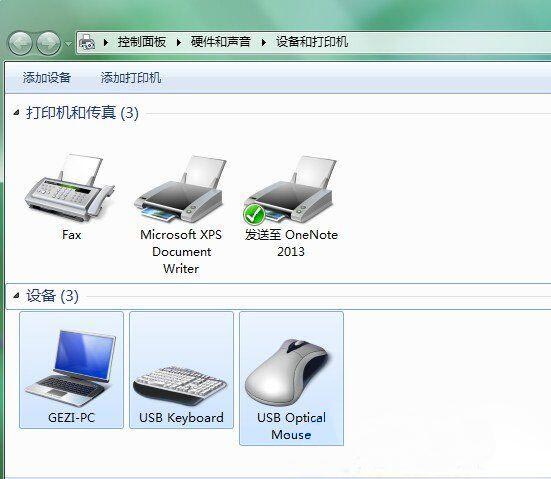
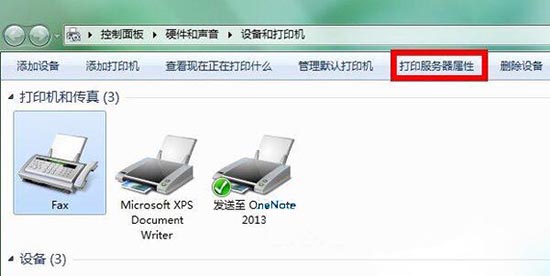
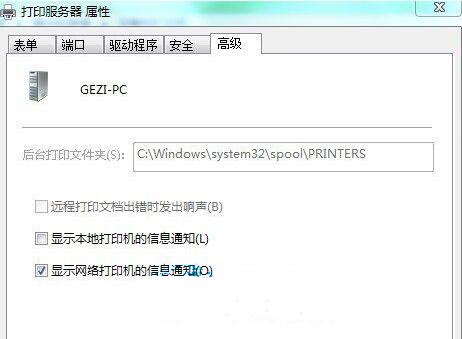
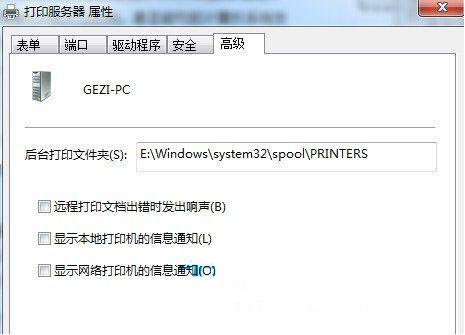
ЖАВЫ ( ТСУР 0 ИЛІОУлЖАВЫ)